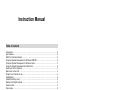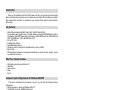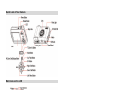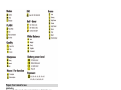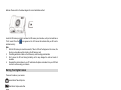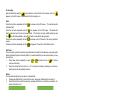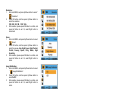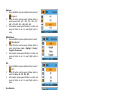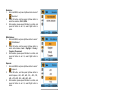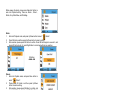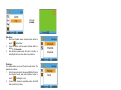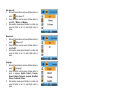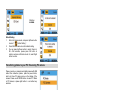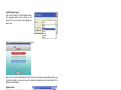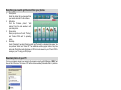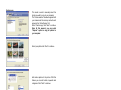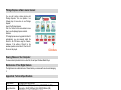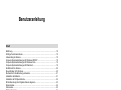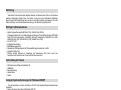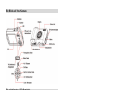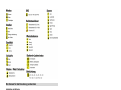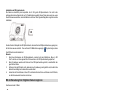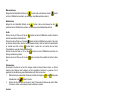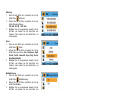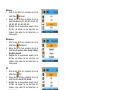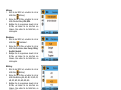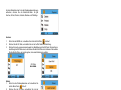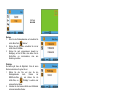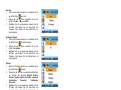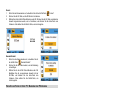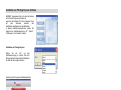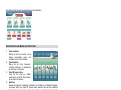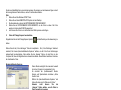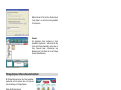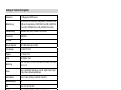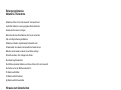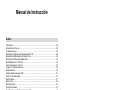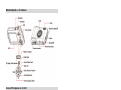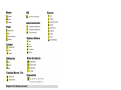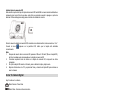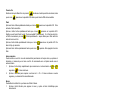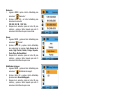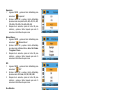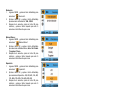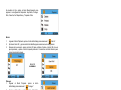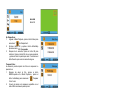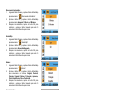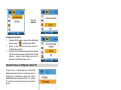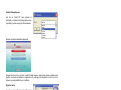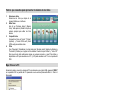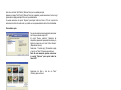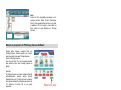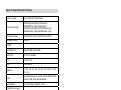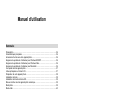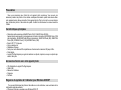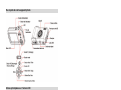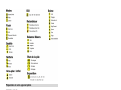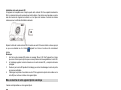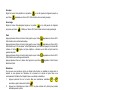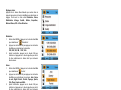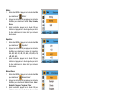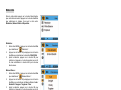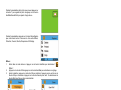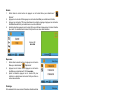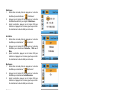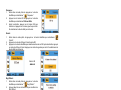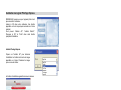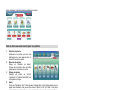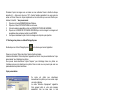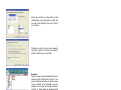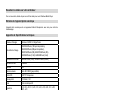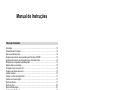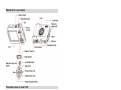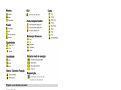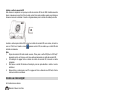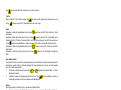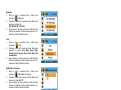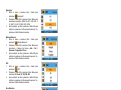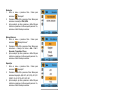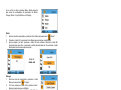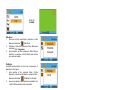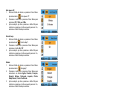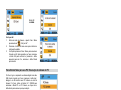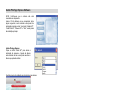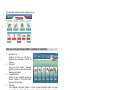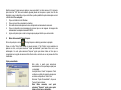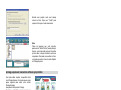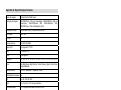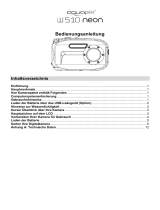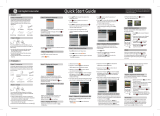La página se está cargando...
La página se está cargando...
La página se está cargando...
La página se está cargando...
La página se está cargando...
La página se está cargando...
La página se está cargando...
La página se está cargando...
La página se está cargando...
La página se está cargando...
La página se está cargando...
La página se está cargando...
La página se está cargando...
La página se está cargando...
La página se está cargando...
La página se está cargando...
La página se está cargando...
La página se está cargando...
La página se está cargando...
La página se está cargando...
La página se está cargando...
La página se está cargando...
La página se está cargando...
La página se está cargando...
La página se está cargando...
La página se está cargando...
La página se está cargando...
La página se está cargando...
La página se está cargando...
La página se está cargando...
La página se está cargando...
La página se está cargando...
La página se está cargando...
La página se está cargando...
La página se está cargando...
La página se está cargando...
La página se está cargando...

37
Manual de Instrucción
Índice
Introducción .......................................................................................................................38
Características Claves....................................................................................................... 38
Tu cámara incluye..............................................................................................................38
Requisitos de Sistema para Windows 2000 / XP ............................................................... 38
Requisitos de Sistema para Windows Vista....................................................................... 38
Requisitos de Sistema para Macintosh.............................................................................. 38
Mirada Rápida en Tu Cámara............................................................................................ 39
Iconos Principales en el LCD............................................................................................. 39
Preparar Tu Cámara para usar .......................................................................................... 40
Instalar batería ...................................................................................................................40
Instalar tarjeta de memoria SD...........................................................................................41
Iniciar Tu Cámara Digital.................................................................................................... 41
Modo Cámara ....................................................................................................................41
Modo Vídeo........................................................................................................................ 44
Modo Playback ..................................................................................................................45
Configurar Cámara ............................................................................................................ 47
Transferir fotos a tu PC/Ejecutar cámara PC ..................................................................... 49
Instalar PhoTags Express Software ................................................................................... 49
Todo lo que necesitas para aprovechar lo máximo de tus fotos......................................... 51
Bajar fotos a tu PC.............................................................................................................51
Manual de propietario de Phototags Express Software ..................................................... 53
Visualizar Vídeos en Tu PC ............................................................................................... 53
Mantenimiento de Tu Cámara Digital................................................................................. 53
Anexo A: Especificaciones Técnicas.................................................................................. 54

38
Introducción
Gracias por comprar esta Cámara Digital. No solamente puedes tomar fotos digitales y vídeos
de buena calidad pero también puede usarla como un disco removable. Todo lo que necesitas para
tomar fotos y vídeos de calidad está incluído. Favor de leer este manual atentamente antes de usar.
Características Claves
y Resoluciones de Vídeo Digital-640x480 Pixeles (VGA), 320x240 Pixeles (QVGA)
5 mega pixeles cámara con elección de 6 resoluciones -4032X3024Pixeles (12M por
interpolación), 3456X2580Pixeles (9M por interpolación), 2560X1920Pixeles (5M),
2048X1536Pixeles (3M), 1208X960Pixeles (1.3M), 640X480Pixeles (VGA)
y TFT LCD de 2.4 pulgadas
y 8x Zoom Digital
y Estabilizador de imagen
y Ranura de tarjeta de memoria SD acepta tarjeta de memoria compatible SD hasta 8GB.
y Flash incorporado
y PhoTags Express software para manejar y reforzar tus fotos, impresión, envío de fotos por
correo electrónico y mucho más.
Tu cámara incluye
y CD instalación de PhoTags Express software
y Cable USB
y Manual de usuario
y Cinta
y Bolsa
Requisitos de Sistema para Windows 2000 / XP
Para poder bajar fotos y vídeos a tu PC, necestarás la sigte. configuración mínima:
y Procesador Pentium o superior con Windows 2000, XP
y 128 MB RAM, más de 125MB de espacio de disco libre.
y Interfaz USB Disponible
y Lector CD-ROM
y Resolución de pantalla recomendada 1024 X 768 pixeles o superior.
y 16-bit color o adaptador de muestra superior.
Requisitos de Sistema para Windows Vista
Para poder bajar fotos y vídeos a tu PC, necestarás la sigte. configuración mínima:
y Windows Vista
y Procesador 800MHz y 512 MB de memoria de sistema
y Unidad rígida de 20GB con mínimo 15GB de espacio disponible
y Soporte para gráficas Super VGA
y Interfaz USB Disponible
y Lector CD-ROM
Requisitos de Sistema para Macintosh
y Power Macintosh G3 500 MHz o superior
y Mac OS X versión 10.2.6 o más reciente
y 128 MB o más RAM de sistema disponible (256 MB recomendado), 150 MB de espacio de disco
libre
y Monitor de resolución 800 x 600 o superior para mostrar millones de colores
Nota:
Este hardware es plug and play compatible cuando se lo usa en un Mac, sin embargo, el
software incluído se puede usar solamente en el sistema operativo Windows.

39
Mirada Rápida en Tu Cámara
Iconos Principales en el LCD

40
Preparar Tu Cámara para usar
Instalar batería
Inserta la batería correctamente con la polaridad correcta mirando arriba con la tapa de batería.
Nota:
1. “Batería Baja” aparecerá en el LCD cuando la batería es insuficiente y la cámara se apagará.
2. Desinstala la batería cuando no usas la cámara por un tiempo prolongado para evitar pérdida
y corrosión.
3. La cámara digital se apagará cuando la batería es insuficiente.
4. Las fotos se perderán con la cámara apagada o la puerta de batería abierta, transfiera las
fotos/vídeos de prueba al PC cuanto antes.
5. No mezcla baterías viejas y nuevas.
6. No mezcla baterías de alcalina, estándar (carbón-zinc), o recargables (hídrido de
níquel-cadmio metálico).

41
Instalar tarjeta de memoria SD
Esta cámara soporta todo tipo de tarjeta de memoria SD hasta 8GB. La memoria interna limitada es
solamente para tomar fotos de prueba, estas fotos se perderán cuando la apagas o quitas las
baterías. Refiera al diagrama abajo para el método de instalación correcto:
Ubica la ranura de tarjeta de memoria SD, insertela como indicado arriba, hasta escuchar un “clic”.
Cuando el icono
aparece en la pantalla LCD, indica que la tarjeta está instalada
correctamente.
Nota:
1. Después de inserter bien la memoria SD, aparecerá “Move to SD card” (Mover a tarjeta SD),
las fotos tomadas serán almacenadas en la tarjeta de memoria SD.
2. Formatear suprimirá todos los datos en la tarjeta de memoria SD, incluyendo los datos
protegidos.
3. No quita la tarjeta SD durante el formato, para no dañar la tarjeta y dejarla nula.
4. Bajar las fotos/vídeos a tu PC y suprima las fotos y vídeos de la tarjeta SD para continuar a
usar la cámara.
Iniciar Tu Cámara Digital
Hay 3 modos en tu cámara.
Modo Cámara: Tomar fotos
Modo Vídeo: Capturar archivos de vídeo
Modo Playback: Visualizar, imprimir, editar fotos y visualizar vídeos.
Encendido
Oprima el Interruptor una vez para encender la cámara. El LCD se encenderá y emitirá un “bip”,
ésto indica que la cámara está encendida y lista para usar.
Apagado
Oprima el Interruptor una vez para apagar la cámara. Cuando la batería es insuficiente, la cámara
se apagará automáticamente después de un rato.
Modo Cámara
Tomar Fotos
Después de tomar una foto (cuando la cámara regresa al modo icono) los números de fotos
restantes a tomar en esta resolución aparecen en el arriba derecho de la pantalla LCD.
Cuando la memoria de la cámara (capacidad de foto) está llena, la pantalla LCD mostrará el
mensaje “
Tarjeta Completo
”.
Zoom Digital
Usa los botones
T
y
W
para ajustar el zoom. El icono
aparecerá en la pantalla LCD. Oprima
el botón
T
para acercar en tu sujeto. Oprima el botón
W
para alejar.
Toma de Macro
Desliza el interruptor Macro/Far a la posición
ubicada en el lado izquierdo de la cámara,
hasta que el icono
aparezca en la pantalla LCD, indica que la toma de macro está encendida.

42
Toma de Far
Desliza el interruptor Macro/Far a la posición
ubicada en el lado izquierdo de la cámara, hasta
que el icono
aparezca en la pantalla LCD, indica que la toma de FAR está encendida.
Flash
Oprima el botón Arriba repetidamente hasta que el icono
aparezca en la pantalla LCD. Éste
activará el flash automático.
Oprima el botón Arriba repetidamente hasta que el icono
aparezca en la pantalla LCD.
Significa que la función flash ha sido "Fuerza encendido" (flash manual). Si el flash no está listo,
un LED se encenderá y el icono titilará repetidamente – espera hasta que el flash está listo
antes de tomar una foto.
Oprima el botón Arriba repetidamente hasta que el icono
aparezca en la pantalla LCD. Se
abre la Rojo-ojo reducción.
Oprima el botón Arriba repetidamente hasta que el icono
aparezca. Éste apagará la función
flash.
Autocronómetro:
Puede incluirte en una foto con esta característica para demorar el tiempo entre que oprimas el
obturador y el momento que se toma una foto. Se recomienda usar un trípode cuando usas el
autocronómetro.
1. Oprima el botón Abajo repetidamente para seleccionar el autocronómetro de
o
segundos o
3 tomas contínuas.
2. Oprima el obturador para empezar una toma de 2 o 10 o 3 tomas contínuas a cuenta
regresiva, y se tomará la foto automáticamente.
Borrar:
Puedes Borrar la última foto que tomas en el Modo Cámara.
1. Oprima el botón Derecho para ingresar al menú, y oprima el botón Arriba/Abajo para
seleccionarlo.
2. Oprima el botón OK para confirmar la selección, y oprimalo para confirmar la cancelación. O,
selecciona el botón Izquierdo para salir.
Botón OK
ÎÎÎÎÎ
Menú:
Puedes configurar la calidad de foto/vídeo y cambiar otras configuraciones.
Configurar fotos :
Oprima el botón Menú/Izquierdo para ingresar al menú, y
oprima el botón Arriba/Abajo para seleccionar la
configuración. Hay
Resolución, Escena, Estabilizador de
imagen, Calidad, Definición, Exposición, Balance Blanco,
ISO y Face Detection.

43
Resolución :
1. Ingresa al MENÚ, oprima el botón Arriba/Abajo para
seleccionar ”
Resolución”.
2. Oprima el botón OK, y el botón Arriba/Abajo para
seleccionar la resolución.
12M , 9M , 5M , 3M , 1.3M , VGA
3. Después de la selección, oprima el botón OK para
confirmar, y oprima el botón Izquierdo para salir. O
selecciona el botón Derecho para volver al atrás.
Escena :
1. Ingresa al MENÚ, y oprima el botón Arriba/Abajo para
seleccionar “
Escena”.
2. Oprima el botón OK, y oprima el botón Arriba/Abajo
para seleccionar las escenas,
Auto, Escena de la
noche, Night Portrait, Retrato, Paisaje, Deportes,
Fiesta, Playa, Alta Sensibilidad.
3. Después de la selección, oprima el botón OK para
confirmar, y oprima el botón Izquierdo para salir. O
selecciona el botón Derecho para volver.
Estabilizador de imagen :
1. Ingresa al MENÚ, y oprima el botón Arriba/Abajo para
seleccionar “
Estabilizador de imagen”.
2. Oprima el botón OK, y oprima el botón Arriba/Abajo
para seleccionar
Encendido/Apagado
.
3. Después de la selección, oprima el botón OK para
confirmar, y oprima el botón Izquierdo para salir. O
selecciona el botón Derecho para volver.
Calidad :
1. Ingresa al MENÚ, y oprima el botón Arriba/Abajo para
seleccionar”
Calidad”.
2. Oprima el botón OK, y oprima el botón Arriba/Abajo
para seleccionar la calidad,
Calidad Extra, Alta,
Normal.
3. Después de la selección, oprima el botón OK para
confirmar, y oprima el botón Izquierdo para salir. O
selecciona el botón Derecho para volver.
Definición :
1. Ingresa al MENÚ, y oprima el botón Arriba/Abajo para
seleccionar”
Definición”.
2. Oprima el botón OK, y oprima el botón Arriba/Abajo
para seleccionar la Definición,
Alta, Normal, Baja.
3. Después de la selección, oprima el botón OK para
confirmar, y oprima el botón Izquierdo para salir. O
selecciona el botón Derecho para volver.

44
Exposición :
1. Ingresa al MENÚ, y oprima el botón Arriba/Abajo para
seleccionar”
Exposición”.
2. Oprima el botón OK, y oprima el botón Arriba/Abajo
para seleccionar la exposición,
-2.0, -5/3, -4/3, -1.0, -2/3,
-1/3, +0.0, +1/3, +2/3, +1.0, +4/3, +5/3, +2.0.
3. Después de la selección, oprima el botón OK para
confirmar, y oprima el botón Izquierdo para salir. O
selecciona el botón Derecho para volver.
Balance Blanco :
1. Ingresa al MENÚ, y oprima el botón Arriba/Abajo para
seleccionar ”
Balance Blanco”.
2. Oprima el botón OK, y oprima el botón Arriba/Abajo
para seleccionar el Balance Blanco,
Auto / Sol / Nubes
/ Tungsteno / Fluoro.
3. Después de la selección, oprima el botón OK para
confirmar, y oprima el botón Izquierdo para salir. O
selecciona el botón Derecho para volver.
ISO :
1. Ingresa al MENÚ, y oprima el botón Arriba/Abajo para
seleccionar ”
ISO”.
2. Oprima el botón OK, y oprima el botón Arriba/Abajo
para seleccionar ISO,
Auto , 50 , 100 , 200 , 400.
3. Después de la selección, oprima el botón OK para
confirmar, y oprima el botón Izquierdo para salir. O
selecciona el botón Derecho para volver.
Face Detection :
1. Ingresa al MENÚ, y oprima el botón Arriba/Abajo para
seleccionar ”
Face Detection”.
2. Oprima el botón OK, y oprima el botón Arriba/Abajo
para seleccionar Face Detection
Encendido /
Apagado.
3. Después de la selección, oprima el botón OK para
confirmar, y oprima el botón Izquierdo para salir. O
selecciona el botón Derecho para volver.
Modo Vídeo
Bajo el Modo Vídeo, oprima el botón Menú/Izquierdo para ingresar al menú, y oprima el botón
Arriba/Abajo para seleccionar la configuración. Hay
Resolución, Balance Blanco, y Exposición

45
Resolución:
1. Ingresa al MENÚ, y oprima el botón Arriba/Abajo para
seleccionar”
Resolución”.
2. Oprima el botón OK, y oprima el botón Arriba/Abajo
para seleccionar la Resolución,
VGA , QVGA.
3. Después de la selección, oprima el botón OK para
confirmar, y oprima el botón Izquierdo para salir. O
selecciona el botón Derecho para volver.
Balance Blanco :
1. Ingresa al MENÚ, y oprima el botón Arriba/Abajo para
seleccionar ”
Balance Blanco”.
2. Oprima el botón OK, y oprima el botón Arriba/Abajo
para seleccionar el Balance Blanco,
Auto / Sol / Nubes
/ Tungsteno / Fluoro.
3. Después de la selección, oprima el botón OK para
confirmar, y oprima el botón Izquierdo para salir. O
selecciona el botón Derecho para volver.
Exposición :
1. Ingresa al MENÚ, y oprima el botón Arriba/Abajo para
seleccionar ”
Exposición”.
2. Oprima el botón OK, y oprima el botón Arriba/Abajo
para seleccionar Exposición,
-2.0, -5/3, -4/3, -1.0, -2/3,
-1/3, +0.0, +1/3, +2/3, +1.0, +4/3, +5/3, +2.0.
3. Después de la selección, oprima el botón OK para
confirmar, y oprima el botón Izquierdo para salir. O
selecciona el botón Derecho para volver.
Modo Playback
Bajo el Modo Cámara, oprima el botón Modo dos veces
rápidamente para ingresar al Modo Playback.
Oprima el botón
W
para ingresar al Modo Foto, oprima el
botón Arriba/Abajo Izquierdo/Derecho para seleccionar la foto
que quieres visualizar. Después de la selección, oprima el
botón OK para visualizar la foto.
Al visualizar la foto, puedes oprimir el botón T para acercar en
la foto, y oprima el botón Arriba/Abajo Izquierdo/Derecho para
ajustar el ángulo de visualización.

46
Al visualizar la foto, oprima el botón Menú/Izquierdo para
ingresar a la configuración Reproducir. Hay Borrar, Proteger,
Rote, Cosecha, Ver Diapositivas, y Traspasar Fotos.
Borrar:
1. Ingresar al Modo Playback, oprima el botón Arriba/Abajo para seleccionar ”
Borrar”.
2. Oprima el botón OK, y oprima el botón Arriba/Abajo para seleccionar una configuración.
3. Después de la selección, oprima el botón OK para confirmar. Oprima el botón OK otra vez
para ejecutarla, y oprima el botón Izquierdo para salir. O selecciona el botón Derecho para
volver sin selección alguna.
Botón OK
ÎÎÎÎÎ
Proteger:
1. Ingresar al Modo Playback, oprima el botón
Arriba/Abajo para seleccionar ”
Proteger”.
2. Oprima el botón OK, y oprima el botón Arriba/Abajo
para seleccionar Proteger.
3. Después de la selección, oprima el botón OK para
confirmar. Oprima el botón OK otra vez para ejecutarla,
y oprima el botón Izquierdo para salir. O selecciona el
botón Derecho para volver sin selección alguna.
Rote:
1. Ingresar al Modo Playback, oprima el botón
Arriba/Abajo para seleccionar ”
Rote”.
2. Oprima el botón OK, y oprima el botón Arriba/Abajo
para seleccionar Rote,
90°, 180°, 270°, Cancelar
3. Después de la selección, oprima el botón OK para
confirmar. Oprima el botón OK otra vez para ejecutarla,
y oprima el botón Izquierdo para salir. O selecciona el
botón Derecho para volver sin selección alguna.
Cosecha:
1. Ingresar al Modo Playback, oprima el botón Menú para seleccionar ”
Cosecha ”.
2. Oprima el botón OK, y oprima el botón Arriba/Abajo para seleccionar Cosecha.
3. Oprima el botón T/W para seleccionar el rango de corte, y oprima el botón
Arriba/Abajo/Izquierdo/Derecho para seleccionar un área que quieres Cosecha.
4. Después de la selección, oprima el botón OK para confirmar. Oprima el botón OK otra vez
para ejecutarla, y oprima el botón Izquierdo para salir. O selecciona el botón Derecho para
volver sin selección alguna.

47
ÎÎÎÎ
Botón OK
Ver Diapositivas :
1. Ingresar al Modo Playback, oprima el botón Menú para
seleccionar ”
Ver Diapositivas”.
2. Oprima el botón OK, y oprima el botón Arriba/Abajo
para seleccionar
2 / 5 / 8 segundos.
3. Después de la selección, oprima el botón OK para
confirmar. Oprima el botón OK otra vez para ejecutarla,
y oprima el botón Izquierdo para salir. O selecciona el
botón Derecho para volver sin selección alguna.
Traspasar Fotos:
La cámara te permite imprimir las fotos con impresora. La
operación es:
1. Después de elegir la foto, oprima el botón
MENÚ/Izquierdo en el Modo Playback, y oprima el
botón Arriba/Abajo para seleccionar “
Traspasar
Fotos” o salir.
2. Conecte la cámara a la impresora compatible con el
cable USB correctamente para imprimir.
Configurar Cámara
Bajo Cámara o Modo Vídeo, oprima el botón Menú/Izquierdo,
y oprima el botón derecho para ingresar a la lista de
configuración. Oprima el botón Arriba/Abajo para seleccionar
Fecha/Hora , Desconexión Automática, Sonido Bip,
Idioma, Impresión fecha, Frecuencia, Formato, o
Configuración por defecto.
Fecha/Hora :
1. Ingresa al Modo Cámara, y oprima el botón Arriba/Abajo
para seleccionar ”
Fecha/Hora”.
2. Oprima el botón OK, y oprima el botón
Arriba/Abajo/Izquierdo/Derecho para configurar
Fecha/Hora.
3. Después de seleccionar, oprima el botón OK para
confirmar, y oprima el botón Izquierdo para salir. O
selecciona el botón Derecho para volver.

48
Desconexión Automática :
1. Ingresa al Modo Cámara, y oprima el botón Arriba/Abajo
para seleccionar ”
Desconexión Automática”.
2. Oprima el botón OK, y oprima el botón Arriba/Abajo
para seleccionar
Apagado, 1 Minuto, o 3 Minutos.
3. Después de seleccionar, oprima el botón OK para
confirmar, y oprima el botón Izquierdo para salir. O
selecciona el botón Derecho para volver.
Sonido Bip :
1. Ingresa al Modo Cámara, y oprima el botón Arriba/Abajo
para seleccionar ”
Sonido Bip”.
2. Oprima el botón OK, y oprima el botón Arriba/Abajo
para seleccionar
Encendido/Apagado.
3. Después de seleccionar, oprima el botón OK para
confirmar, y oprima el botón Izquierdo para salir. O
selecciona el botón Derecho para volver.
Idioma :
1. Ingresa al Modo Cámara, y oprima el botón Arriba/Abajo
para seleccionar ”
Idioma”.
2. Oprima el botón OK, y oprima el botón Arriba/Abajo
para seleccionar un idioma,
English, Deutsch,
Français, Español, Italiano, Português, Japanese,
Chino Simplificado, Chino Tradicional.
3. Después de seleccionar, oprima el botón OK para
confirmar, y oprima el botón Izquierdo para salir. O
selecciona el botón Derecho para volver.
Impresión fecha :
1. Ingresa al Modo Cámara, y oprima el botón Arriba/Abajo
para seleccionar ” Impresión fecha”.
2. Oprima el botón OK, y oprima el botón Arriba/Abajo
para seleccionar
Fecha/Hora, Fecha, o Apagado.
3. Después de seleccionar, oprima el botón OK para
confirmar, y oprima el botón Izquierdo para salir. O
selecciona el botón Derecho para volver.
Frecuencia :
1. Ingresa al Modo Cámara, y oprima el botón Arriba/Abajo
para seleccionar”
Frecuencia ”.
2. Oprima el botón OK, y oprima el botón Arriba/Abajo
para seleccionar
50 Hz o 60 Hz
3. Después de seleccionar, oprima el botón OK para
confirmar, y oprima el botón Izquierdo para salir. O
selecciona el botón Derecho para volver.
Formato :
1. Ingresa al Modo Cámara, y oprima el botón Arriba/Abajo para seleccionar ”
Formato ”.
2. Oprima el botón OK para formatear la tarjeta SD.
3. Oprima el botón Arriba/Abajo para seleccionar Cancelar u OK. Después de seleccionar,
oprima el botón OK para confirmar, y oprima el botón Izquierdo para salir. O selecciona el
botón Derecho para volver.

49
Botón OK
ÎÎÎÎ
Configuración por defecto :
1. Ingresa al Modo Cámara, y oprima el botón Arriba/Abajo
para seleccionar ”
Configuración por defecto ”.
2. Oprima el botón OK dos veces para confirmar la
Configuración por defecto.
3. Oprima el botón Arriba/Abajo para seleccionar Cancelar
u OK. Después de seleccionar, oprima el botón OK para
confirmar, y oprima el botón Izquierdo para salir. O
selecciona el botón Derecho para volver.
Transferir fotos a tu PC/Ejecutar cámara PC
Conecta tu PC y la cámara digital con el cable USB.
Después oprima el interruptor, se mostrará el menú de
cámara PC en la pantalla de la cámara. Use el botón
ARRIBA/ABAJO para seleccionar Modo PC o Cámara
PC o oprima el botón derecho para salir sin selección
alguna.
Modo PC :
Después de la conexión, haz clic en
mi pc
“ ”, y elija el “Disco
Removible”
” para visualizar todas las fotos y videos.
Cámara PC :
Después de la conexión, haz clic en
mi pc
“ ”, y elija “PC CAM”
” para ejecutar la Cámara PC.
Instalar PhoTags Express Software
NOTA: Asegúrate que la cámara no está
conectada al PC.
Inserte el software CD al PC. Después de unos
segundos, aparecerá una ventana de instalación
en la pantalla.
Puedes “install AP” (instalar AP), “Install DirectX”
(instalar DirectX), “Browse CD” (Examinar CD), y
“Exit” (Salir) en esta ventana de instalación.

50
Instalar Photags Express
Haz clic en “Install AP” para empezar la
instalación. La ventana de idioma aparecerá en
la pantalla y puedes escoger el idioma deseado.
Después la ventana instaladora aparecerá.
Después de hacer clic en el botón “Install Photags Express”, aparecerán algunas ventanas para
ayudarte a terminar la instalación. Solamente se te pide seguir la descripción y hacer clic en los
botones que está predefinido por el software.
Registrar online
Haz clic en el botón “Register online” (Registrar
online) para registrarte. O puedes hacer clic
directamente en “Continue” (Continuar) para
registrar más tarde.
Después, aparecerá la ventana principal en la pantalla.

51
Todo lo que necesitas para aprovechar lo máximo de tus fotos
1. Seleccionar fotos
Selecciona las fotos que bajas de la
cámara. Edítalas en el software.
2. Editar fotos
Haz clic en “Enhance photos” (Mejorar
fotos), “Add captions” (Añadir títulos) de la
ventana principal para editar las fotos
ideales.
3. Compartir fotos
Comparta tus fotos vía “E-mail”, “Printing”
(Imprimir), y “Create HTML web” (Crear
HTML web) para subirlas online.
4. Taller
Crea “Calendars” (Calendarios), los dos lados para “Greeting cards” (tarjetas de Saludos) y
“Postcards” (Postales) en el papel de foto estándar. Puedes comprar “Album” y “Video CD”.
Dos proyectos de taller adicionales onlines en cualquier momento y crear Photo Album y
diapositivas en CD para visualizar en el PC, y VCD para visualizar en el TV con el reproductor
DVD.
Bajar fotos a tu PC
Encienda la cámara, conecta tu cámara al PC correctamente con el cable USB, aparecerá “MSDC”
en la pantalla LCD. La pantalla de PC aparecerá en una ventana (Removable Disk H: / Disco H:
Removibel):
NOTA: Ahora puedes copiar las fotos al PC con dos métodos:
I. Bajar fotos directamente de Windows
Escoja “copy pictures to a folder on my computer” (copiar fotos a una carpeta en mi PC) en la
ventana Disco (H:) removible. Después de hacer clic en “OK”, aparecerán algunas ventanas en la
pantalla paso a paso, solamente tienes que seguir la descripción y hacer clic en los botones
predefinidos por el sistema para terminar de transferir. O también puedes:
1. Hacer clic en el botón INICIO en Windows.
2. Hacer clic en el Ícono MI PC en el Escritorio.
3. La tarjeta de memoria aparecerá como DISPOSITIVO DE ALMACENAMIENTO REMOVIBLE.
4. Hacer clic en DISPOSITIVO DE ALMACENAMIENTO REMOVIBLE para visualizar las
imágenes. Las imágenes están almacenadas en una subcarpeta llamada DCM100.
5. Ahora puedes copiar y pegar las imágenes a cualquier directorio seleccionado.
II. Bajar fotos con Photags Express
Doble clic en el ícono Photags Express
en el escritorio para lanzar la aplicación.

52
Haz clic en el botón “Get Photos” (Obtener Fotos) en la ventana principal.
Aparecerá el mago “Get Photos” (Obtener Fotos) en la pantalla, puedes seleccionar “custom copy”
(personalizar copia) para bajar fotos con tu personalización.
O puedes seleccioar la opción “Express” para bajar todas las fotos al PC sin la opción de
seleccionar las fotos. En este modo, no podrás ver una previsualización de las fotos transferidas.
Personalizar copia
Se usa este modo para manualmente seleccionar
las fotos que deseas copia al PC.
El modo “Device selection” (Selección de
dispositivo) aparecerá. Aparecerán la cámara y la
tarjeta de memoria en la lista “Active Devices”
(Dispositivos Activos)
Selecciona “Custom copy” (Personalizar copia)
y haz clic en “Next” (Próximo) para continuar.
Nota: En este momento, puedes seleccionar
la opción “Express” para copiar todas las
fotos al PC.
Selecciona tus fotos y haz clic en “Next”
(Próximo) para continuar.
Añade títulos activos a la imagen. Con esta
característica, puedes añadir una fecha, palabras
claves y categorías. Haz clic en “Next” (Próximo)
para continuar.
Escoja una posición para ubicar las fotos. Haz
clic en “Finish” (Terminar) para copiar las fotos a
la ubicación seleccionada.

53
Nota:
Todas las fotos importadas aparecerán en la
ventana principal “Select Photos” (Seleccionar
Fotos). Ahora puedes editar las fotos con tu idea,
y bajarlas al PC. En cuánto a cómo editar las
fotos, refiera a la guía Rápida en el Photags
Express.
Manual de propietario de Phototags Express Software
Puedes editar, imprimir, compartir fotos con
Photags Express. Puedes operarlo con el sigte.
paso para saber cómo usar Photags Express:
Lanzar el Photags Express.
Haz clic en el botón “tour” en la ventana principal
para enterarte cómo usar Photags Express en
detalle.
Atención:
Si Photags Express no puede actualizar DirectX
automáticamente, puedes instalar DirectX
manualmente en el CD antes de usar la cámara.
Si la edición de DirectX en Windows es anterior de
8.1, entonces el archivo AVI no se puede
reproducir.
Visualizar Vídeos en Tu PC
Para visualizar un vídeoclip, haz doble clic en un archivo de vídeo, así abrirá Windows Media
Player.
Mantenimiento de Tu Cámara Digital
La cámara digital es un dispositivo delicado. Manejala con cuidado para evitar daños.
Hacer clic aquí

54
Anexo A: Especificaciones Técnicas
Sensor de imagen Sensor CMOS de 5.0 Mega Pixeles
Resolución de Imagen
4032X3024Pixeles (12M por interpolación ),
3456X2580Pixeles (9M por interpolación ),
2560X1920Pixeles (5M), 2048X1536Pixeles (3M),
1280X960Pixeles (1.3M), 640X480Pixeles (VGA)
Resolución de Vídeo 640x480 Pixeles (VGA), 320x240 Pixeles (QVGA)
Formato de Archivo JPEG/AVI
PC CAM Sí
Memoria Externa Tarjeta SD / MMC (hasta 8GB)
Monitor LCD LCD TFT 2.4 pulgadas
Lente f=7.45mm, F3.0
Zoom Zoom digital 8X
Exposición
-2.0, -5/3, -4/3, -1.0, -2/3, -1/3, +0.0, +1/3, +2/3, +1.0, +4/3,
+5/3, +2.0
Escena
Auto, Paisaje, Escena de la noche, Retrato, Night Portrait,
Deportes, Fiesta, Playa, Alta Sensibilidad
Balance Blanco Auto / Sol / Nubes / Tungsteno / Fluoro
Estabilizador de imagen Sí
ISO Auto, 50, 100, 200, 400
Destello
Auto / Fuerza encendido / Fuerza apagado / Rojo-ojo
reducción
Autocronómetro 2 o 10 seg o 3 tomas contínuas
Face Detection Sí
Antisacudido Sí
Traspasar Fotos Sí
Interfaz USB 2.0 velocidad completa
Requisitos de sistema Window 2000 / XP / Vista / Mac OS X (10.2.6 o superior)
Batería 3*AAA (no incluídas)
Temperatura de operación 0~40ºC
La página se está cargando...
La página se está cargando...
La página se está cargando...
La página se está cargando...
La página se está cargando...
La página se está cargando...
La página se está cargando...
La página se está cargando...
La página se está cargando...
La página se está cargando...
La página se está cargando...
La página se está cargando...
La página se está cargando...
La página se está cargando...
La página se está cargando...
La página se está cargando...
La página se está cargando...
La página se está cargando...
La página se está cargando...
La página se está cargando...

75
Rápido olhar a sua câmera
Principais ícones no visor LCD
La página se está cargando...
La página se está cargando...
La página se está cargando...
La página se está cargando...
La página se está cargando...
La página se está cargando...
La página se está cargando...
La página se está cargando...
La página se está cargando...
La página se está cargando...
La página se está cargando...
La página se está cargando...
La página se está cargando...
La página se está cargando...
La página se está cargando...
Transcripción de documentos
Manual de Instrucción Índice Introducción ....................................................................................................................... 38 Características Claves ....................................................................................................... 38 Tu cámara incluye.............................................................................................................. 38 Requisitos de Sistema para Windows 2000 / XP ............................................................... 38 Requisitos de Sistema para Windows Vista....................................................................... 38 Requisitos de Sistema para Macintosh .............................................................................. 38 Mirada Rápida en Tu Cámara ............................................................................................ 39 Iconos Principales en el LCD ............................................................................................. 39 Preparar Tu Cámara para usar .......................................................................................... 40 Instalar batería ................................................................................................................... 40 Instalar tarjeta de memoria SD........................................................................................... 41 Iniciar Tu Cámara Digital.................................................................................................... 41 Modo Cámara .................................................................................................................... 41 Modo Vídeo........................................................................................................................ 44 Modo Playback .................................................................................................................. 45 Configurar Cámara ............................................................................................................ 47 Transferir fotos a tu PC/Ejecutar cámara PC ..................................................................... 49 Instalar PhoTags Express Software ................................................................................... 49 Todo lo que necesitas para aprovechar lo máximo de tus fotos......................................... 51 Bajar fotos a tu PC............................................................................................................. 51 Manual de propietario de Phototags Express Software ..................................................... 53 Visualizar Vídeos en Tu PC ............................................................................................... 53 Mantenimiento de Tu Cámara Digital................................................................................. 53 Anexo A: Especificaciones Técnicas.................................................................................. 54 37 Introducción Gracias por comprar esta Cámara Digital. No solamente puedes tomar fotos digitales y vídeos de buena calidad pero también puede usarla como un disco removable. Todo lo que necesitas para tomar fotos y vídeos de calidad está incluído. Favor de leer este manual atentamente antes de usar. Características Claves y Resoluciones de Vídeo Digital-640x480 Pixeles (VGA), 320x240 Pixeles (QVGA) 5 mega pixeles cámara con elección de 6 resoluciones -4032X3024Pixeles (12M por interpolación), 3456X2580Pixeles (9M por interpolación), 2560X1920Pixeles (5M), 2048X1536Pixeles (3M), 1208X960Pixeles (1.3M), 640X480Pixeles (VGA) y TFT LCD de 2.4 pulgadas y 8x Zoom Digital y Estabilizador de imagen y Ranura de tarjeta de memoria SD acepta tarjeta de memoria compatible SD hasta 8GB. y Flash incorporado y PhoTags Express software para manejar y reforzar tus fotos, impresión, envío de fotos por correo electrónico y mucho más. Tu cámara incluye y y y y y CD instalación de PhoTags Express software Cable USB Manual de usuario Cinta Bolsa Requisitos de Sistema para Windows 2000 / XP y y y y y y Para poder bajar fotos y vídeos a tu PC, necestarás la sigte. configuración mínima: Procesador Pentium o superior con Windows 2000, XP 128 MB RAM, más de 125MB de espacio de disco libre. Interfaz USB Disponible Lector CD-ROM Resolución de pantalla recomendada 1024 X 768 pixeles o superior. 16-bit color o adaptador de muestra superior. Requisitos de Sistema para Windows Vista y y y y y y Para poder bajar fotos y vídeos a tu PC, necestarás la sigte. configuración mínima: Windows Vista Procesador 800MHz y 512 MB de memoria de sistema Unidad rígida de 20GB con mínimo 15GB de espacio disponible Soporte para gráficas Super VGA Interfaz USB Disponible Lector CD-ROM Requisitos de Sistema para Macintosh y Power Macintosh G3 500 MHz o superior y Mac OS X versión 10.2.6 o más reciente y 128 MB o más RAM de sistema disponible (256 MB recomendado), 150 MB de espacio de disco libre y Monitor de resolución 800 x 600 o superior para mostrar millones de colores Nota: Este hardware es plug and play compatible cuando se lo usa en un Mac, sin embargo, el software incluído se puede usar solamente en el sistema operativo Windows. 38 Mirada Rápida en Tu Cámara Iconos Principales en el LCD 39 Preparar Tu Cámara para usar Instalar batería Inserta la batería correctamente con la polaridad correcta mirando arriba con la tapa de batería. Nota: 1. “Batería Baja” aparecerá en el LCD cuando la batería es insuficiente y la cámara se apagará. 2. Desinstala la batería cuando no usas la cámara por un tiempo prolongado para evitar pérdida y corrosión. 3. La cámara digital se apagará cuando la batería es insuficiente. 4. Las fotos se perderán con la cámara apagada o la puerta de batería abierta, transfiera las fotos/vídeos de prueba al PC cuanto antes. 5. No mezcla baterías viejas y nuevas. 6. No mezcla baterías de alcalina, estándar (carbón-zinc), o recargables (hídrido de níquel-cadmio metálico). 40 Instalar tarjeta de memoria SD Esta cámara soporta todo tipo de tarjeta de memoria SD hasta 8GB. La memoria interna limitada es solamente para tomar fotos de prueba, estas fotos se perderán cuando la apagas o quitas las baterías. Refiera al diagrama abajo para el método de instalación correcto: Ubica la ranura de tarjeta de memoria SD, insertela como indicado arriba, hasta escuchar un “clic”. Cuando el icono aparece en la pantalla LCD, indica que la tarjeta está instalada correctamente. Nota: 1. Después de inserter bien la memoria SD, aparecerá “Move to SD card” (Mover a tarjeta SD), las fotos tomadas serán almacenadas en la tarjeta de memoria SD. 2. Formatear suprimirá todos los datos en la tarjeta de memoria SD, incluyendo los datos protegidos. 3. No quita la tarjeta SD durante el formato, para no dañar la tarjeta y dejarla nula. 4. Bajar las fotos/vídeos a tu PC y suprima las fotos y vídeos de la tarjeta SD para continuar a usar la cámara. Iniciar Tu Cámara Digital Hay 3 modos en tu cámara. Modo Cámara: Tomar fotos Modo Vídeo: Capturar archivos de vídeo Modo Playback: Visualizar, imprimir, editar fotos y visualizar vídeos. Encendido Oprima el Interruptor una vez para encender la cámara. El LCD se encenderá y emitirá un “bip”, ésto indica que la cámara está encendida y lista para usar. Apagado Oprima el Interruptor una vez para apagar la cámara. Cuando la batería es insuficiente, la cámara se apagará automáticamente después de un rato. Modo Cámara Tomar Fotos Después de tomar una foto (cuando la cámara regresa al modo icono) los números de fotos restantes a tomar en esta resolución aparecen en el arriba derecho de la pantalla LCD. Cuando la memoria de la cámara (capacidad de foto) está llena, la pantalla LCD mostrará el mensaje “ Tarjeta Completo ”. Zoom Digital Usa los botones T y W para ajustar el zoom. El icono aparecerá en la pantalla LCD. Oprima el botón T para acercar en tu sujeto. Oprima el botón W para alejar. Toma de Macro Desliza el interruptor Macro/Far a la posición hasta que el icono ubicada en el lado izquierdo de la cámara, aparezca en la pantalla LCD, indica que la toma de macro está encendida. 41 Toma de Far Desliza el interruptor Macro/Far a la posición que el icono ubicada en el lado izquierdo de la cámara, hasta aparezca en la pantalla LCD, indica que la toma de FAR está encendida. Flash Oprima el botón Arriba repetidamente hasta que el icono aparezca en la pantalla LCD. Éste activará el flash automático. Oprima el botón Arriba repetidamente hasta que el icono aparezca en la pantalla LCD. Significa que la función flash ha sido "Fuerza encendido" (flash manual). Si el flash no está listo, un LED se encenderá y el icono titilará repetidamente – espera hasta que el flash está listo antes de tomar una foto. aparezca en la pantalla LCD. Se Oprima el botón Arriba repetidamente hasta que el icono abre la Rojo-ojo reducción. aparezca. Éste apagará la función Oprima el botón Arriba repetidamente hasta que el icono flash. Autocronómetro: Puede incluirte en una foto con esta característica para demorar el tiempo entre que oprimas el obturador y el momento que se toma una foto. Se recomienda usar un trípode cuando usas el autocronómetro. 1. Oprima el botón Abajo repetidamente para seleccionar el autocronómetro de o 2. segundos o 3 tomas contínuas. Oprima el obturador para empezar una toma de 2 o 10 o 3 tomas contínuas a cuenta regresiva, y se tomará la foto automáticamente. Borrar: Puedes Borrar la última foto que tomas en el Modo Cámara. 1. Oprima el botón Derecho para ingresar al menú, y oprima el botón Arriba/Abajo para seleccionarlo. 2. Oprima el botón OK para confirmar la selección, y oprimalo para confirmar la cancelación. O, selecciona el botón Izquierdo para salir. Botón OK ÎÎÎÎÎ Menú: Puedes configurar la calidad de foto/vídeo y cambiar otras configuraciones. Configurar fotos : Oprima el botón Menú/Izquierdo para ingresar al menú, y oprima el botón Arriba/Abajo para seleccionar la configuración. Hay Resolución, Escena, Estabilizador de imagen, Calidad, Definición, Exposición, Balance Blanco, ISO y Face Detection. 42 Resolución : 1. Ingresa al MENÚ, oprima el botón Arriba/Abajo para Resolución”. seleccionar ” 2. Oprima el botón OK, y el botón Arriba/Abajo para seleccionar la resolución. 12M , 9M , 5M , 3M , 1.3M , VGA 3. Después de la selección, oprima el botón OK para confirmar, y oprima el botón Izquierdo para salir. O selecciona el botón Derecho para volver al atrás. Escena : 1. Ingresa al MENÚ, y oprima el botón Arriba/Abajo para seleccionar “ Escena”. 2. Oprima el botón OK, y oprima el botón Arriba/Abajo para seleccionar las escenas, Auto, Escena de la noche, Night Portrait, Retrato, Paisaje, Deportes, Fiesta, Playa, Alta Sensibilidad. 3. Después de la selección, oprima el botón OK para confirmar, y oprima el botón Izquierdo para salir. O selecciona el botón Derecho para volver. Estabilizador de imagen : 1. Ingresa al MENÚ, y oprima el botón Arriba/Abajo para seleccionar “ Estabilizador de imagen”. 2. Oprima el botón OK, y oprima el botón Arriba/Abajo para seleccionar Encendido/Apagado. 3. Después de la selección, oprima el botón OK para confirmar, y oprima el botón Izquierdo para salir. O selecciona el botón Derecho para volver. Calidad : 1. Ingresa al MENÚ, y oprima el botón Arriba/Abajo para seleccionar” Calidad”. 2. 3. Oprima el botón OK, y oprima el botón Arriba/Abajo para seleccionar la calidad, Calidad Extra, Alta, Normal. Después de la selección, oprima el botón OK para confirmar, y oprima el botón Izquierdo para salir. O selecciona el botón Derecho para volver. Definición : 1. Ingresa al MENÚ, y oprima el botón Arriba/Abajo para seleccionar” Definición”. 2. Oprima el botón OK, y oprima el botón Arriba/Abajo para seleccionar la Definición, Alta, Normal, Baja. 3. Después de la selección, oprima el botón OK para confirmar, y oprima el botón Izquierdo para salir. O selecciona el botón Derecho para volver. 43 Exposición : 1. Ingresa al MENÚ, y oprima el botón Arriba/Abajo para Exposición”. seleccionar” 2. Oprima el botón OK, y oprima el botón Arriba/Abajo para seleccionar la exposición,-2.0, -5/3, -4/3, -1.0, -2/3, -1/3, +0.0, +1/3, +2/3, +1.0, +4/3, +5/3, +2.0. 3. Después de la selección, oprima el botón OK para confirmar, y oprima el botón Izquierdo para salir. O selecciona el botón Derecho para volver. Balance Blanco : 1. Ingresa al MENÚ, y oprima el botón Arriba/Abajo para seleccionar ” Balance Blanco”. 2. Oprima el botón OK, y oprima el botón Arriba/Abajo para seleccionar el Balance Blanco, Auto / Sol / Nubes / Tungsteno / Fluoro. 3. Después de la selección, oprima el botón OK para confirmar, y oprima el botón Izquierdo para salir. O selecciona el botón Derecho para volver. ISO : 1. Ingresa al MENÚ, y oprima el botón Arriba/Abajo para seleccionar ” ISO”. 2. Oprima el botón OK, y oprima el botón Arriba/Abajo para seleccionar ISO, Auto , 50 , 100 , 200 , 400. 3. Después de la selección, oprima el botón OK para confirmar, y oprima el botón Izquierdo para salir. O selecciona el botón Derecho para volver. Face Detection : 1. Ingresa al MENÚ, y oprima el botón Arriba/Abajo para seleccionar ” Face Detection”. 2. Oprima el botón OK, y oprima el botón Arriba/Abajo para seleccionar Face Detection Encendido / Apagado. 3. Después de la selección, oprima el botón OK para confirmar, y oprima el botón Izquierdo para salir. O selecciona el botón Derecho para volver. Modo Vídeo Bajo el Modo Vídeo, oprima el botón Menú/Izquierdo para ingresar al menú, y oprima el botón Arriba/Abajo para seleccionar la configuración. Hay Resolución, Balance Blanco, y Exposición 44 Resolución: 1. Ingresa al MENÚ, y oprima el botón Arriba/Abajo para seleccionar” Resolución”. 2. Oprima el botón OK, y oprima el botón Arriba/Abajo para seleccionar la Resolución, VGA , QVGA. 3. Después de la selección, oprima el botón OK para confirmar, y oprima el botón Izquierdo para salir. O selecciona el botón Derecho para volver. Balance Blanco : 1. Ingresa al MENÚ, y oprima el botón Arriba/Abajo para seleccionar ” Balance Blanco”. 2. Oprima el botón OK, y oprima el botón Arriba/Abajo para seleccionar el Balance Blanco, Auto / Sol / Nubes / Tungsteno / Fluoro. 3. Después de la selección, oprima el botón OK para confirmar, y oprima el botón Izquierdo para salir. O selecciona el botón Derecho para volver. Exposición : 1. Ingresa al MENÚ, y oprima el botón Arriba/Abajo para seleccionar ” Exposición”. 2. Oprima el botón OK, y oprima el botón Arriba/Abajo para seleccionar Exposición, -2.0, -5/3, -4/3, -1.0, -2/3, -1/3, +0.0, +1/3, +2/3, +1.0, +4/3, +5/3, +2.0. 3. Después de la selección, oprima el botón OK para confirmar, y oprima el botón Izquierdo para salir. O selecciona el botón Derecho para volver. Modo Playback Bajo el Modo Cámara, oprima el botón Modo dos veces rápidamente para ingresar al Modo Playback. Oprima el botón W para ingresar al Modo Foto, oprima el botón Arriba/Abajo Izquierdo/Derecho para seleccionar la foto que quieres visualizar. Después de la selección, oprima el botón OK para visualizar la foto. Al visualizar la foto, puedes oprimir el botón T para acercar en la foto, y oprima el botón Arriba/Abajo Izquierdo/Derecho para ajustar el ángulo de visualización. 45 Al visualizar la foto, oprima el botón Menú/Izquierdo para ingresar a la configuración Reproducir. Hay Borrar, Proteger, Rote, Cosecha, Ver Diapositivas, y Traspasar Fotos. Borrar: Borrar”. 1. Ingresar al Modo Playback, oprima el botón Arriba/Abajo para seleccionar ” 2. 3. Oprima el botón OK, y oprima el botón Arriba/Abajo para seleccionar una configuración. Después de la selección, oprima el botón OK para confirmar. Oprima el botón OK otra vez para ejecutarla, y oprima el botón Izquierdo para salir. O selecciona el botón Derecho para volver sin selección alguna. Botón OK ÎÎÎÎÎ Proteger: 1. Ingresar al Modo Playback, oprima el botón Arriba/Abajo para seleccionar ” Proteger”. 2. Oprima el botón OK, y oprima el botón Arriba/Abajo para seleccionar Proteger. 3. Después de la selección, oprima el botón OK para confirmar. Oprima el botón OK otra vez para ejecutarla, y oprima el botón Izquierdo para salir. O selecciona el botón Derecho para volver sin selección alguna. Rote: 1. Ingresar al Modo Playback, Arriba/Abajo para seleccionar ” 2. 3. oprima el botón Rote”. Oprima el botón OK, y oprima el botón Arriba/Abajo para seleccionar Rote, 90°, 180°, 270°, Cancelar Después de la selección, oprima el botón OK para confirmar. Oprima el botón OK otra vez para ejecutarla, y oprima el botón Izquierdo para salir. O selecciona el botón Derecho para volver sin selección alguna. Cosecha: 1. Ingresar al Modo Playback, oprima el botón Menú para seleccionar ” 2. 3. Oprima el botón OK, y oprima el botón Arriba/Abajo para seleccionar Cosecha. Oprima el botón T/W para seleccionar el rango de corte, y oprima el botón Arriba/Abajo/Izquierdo/Derecho para seleccionar un área que quieres Cosecha. Después de la selección, oprima el botón OK para confirmar. Oprima el botón OK otra vez para ejecutarla, y oprima el botón Izquierdo para salir. O selecciona el botón Derecho para volver sin selección alguna. 4. 46 Cosecha ”. ÎÎÎÎ Botón OK Ver Diapositivas : 1. Ingresar al Modo Playback, oprima el botón Menú para seleccionar ” Ver Diapositivas”. 2. 3. Oprima el botón OK, y oprima el botón Arriba/Abajo para seleccionar 2 / 5 / 8 segundos. Después de la selección, oprima el botón OK para confirmar. Oprima el botón OK otra vez para ejecutarla, y oprima el botón Izquierdo para salir. O selecciona el botón Derecho para volver sin selección alguna. Traspasar Fotos: La cámara te permite imprimir las fotos con impresora. La operación es: 1. Después de elegir la foto, oprima el botón MENÚ/Izquierdo en el Modo Playback, y oprima el botón Arriba/Abajo para seleccionar “ 2. Traspasar Fotos” o salir. Conecte la cámara a la impresora compatible con el cable USB correctamente para imprimir. Configurar Cámara Bajo Cámara o Modo Vídeo, oprima el botón Menú/Izquierdo, y oprima el botón derecho para ingresar a la lista de configuración. Oprima el botón Arriba/Abajo para seleccionar Fecha/Hora , Desconexión Automática, Sonido Bip, Idioma, Impresión fecha, Frecuencia, Formato, o Configuración por defecto. Fecha/Hora : 1. Ingresa al Modo Cámara, y oprima el botón Arriba/Abajo para seleccionar ” Fecha/Hora”. 2. Oprima el botón OK, y oprima el botón Arriba/Abajo/Izquierdo/Derecho para configurar Fecha/Hora. 3. Después de seleccionar, oprima el botón OK para confirmar, y oprima el botón Izquierdo para salir. O selecciona el botón Derecho para volver. 47 Desconexión Automática : 1. Ingresa al Modo Cámara, y oprima el botón Arriba/Abajo para seleccionar ” 2. 3. Desconexión Automática”. Oprima el botón OK, y oprima el botón Arriba/Abajo para seleccionar Apagado, 1 Minuto, o 3 Minutos. Después de seleccionar, oprima el botón OK para confirmar, y oprima el botón Izquierdo para salir. O selecciona el botón Derecho para volver. Sonido Bip : 1. Ingresa al Modo Cámara, y oprima el botón Arriba/Abajo para seleccionar ” Sonido Bip”. 2. Oprima el botón OK, y oprima el botón Arriba/Abajo para seleccionar Encendido/Apagado. 3. Después de seleccionar, oprima el botón OK para confirmar, y oprima el botón Izquierdo para salir. O selecciona el botón Derecho para volver. Idioma : 1. Ingresa al Modo Cámara, y oprima el botón Arriba/Abajo para seleccionar ” Idioma”. 2. Oprima el botón OK, y oprima el botón Arriba/Abajo para seleccionar un idioma, English, Deutsch, Français, Español, Italiano, Português, Japanese, Chino Simplificado, Chino Tradicional. 3. Después de seleccionar, oprima el botón OK para confirmar, y oprima el botón Izquierdo para salir. O selecciona el botón Derecho para volver. Impresión fecha : 1. Ingresa al Modo Cámara, y oprima el botón Arriba/Abajo para seleccionar ” Impresión fecha”. 2. Oprima el botón OK, y oprima el botón Arriba/Abajo para seleccionar Fecha/Hora, Fecha, o Apagado. 3. Después de seleccionar, oprima el botón OK para confirmar, y oprima el botón Izquierdo para salir. O selecciona el botón Derecho para volver. Frecuencia : 1. Ingresa al Modo Cámara, y oprima el botón Arriba/Abajo para seleccionar” Frecuencia ”. 2. Oprima el botón OK, y oprima el botón Arriba/Abajo para seleccionar 50 Hz o 60 Hz 3. Después de seleccionar, oprima el botón OK para confirmar, y oprima el botón Izquierdo para salir. O selecciona el botón Derecho para volver. Formato : Formato ”. 1. Ingresa al Modo Cámara, y oprima el botón Arriba/Abajo para seleccionar ” 2. Oprima el botón OK para formatear la tarjeta SD. 3. Oprima el botón Arriba/Abajo para seleccionar Cancelar u OK. Después de seleccionar, oprima el botón OK para confirmar, y oprima el botón Izquierdo para salir. O selecciona el botón Derecho para volver. 48 Botón OK ÎÎÎÎ Configuración por defecto : 1. Ingresa al Modo Cámara, y oprima el botón Arriba/Abajo para seleccionar ” Configuración por defecto ”. 2. Oprima el botón OK dos veces para confirmar la Configuración por defecto. 3. Oprima el botón Arriba/Abajo para seleccionar Cancelar u OK. Después de seleccionar, oprima el botón OK para confirmar, y oprima el botón Izquierdo para salir. O selecciona el botón Derecho para volver. Transferir fotos a tu PC/Ejecutar cámara PC Conecta tu PC y la cámara digital con el cable USB. Después oprima el interruptor, se mostrará el menú de cámara PC en la pantalla de la cámara. Use el botón ARRIBA/ABAJO para seleccionar Modo PC o Cámara PC o oprima el botón derecho para salir sin selección alguna. Modo PC : Después de la conexión, haz clic en mi pc “ Removible” ”, y elija el “Disco ” para visualizar todas las fotos y videos. Cámara PC : Después de la conexión, haz clic en mi pc “ ” para ejecutar la Cámara PC. Instalar PhoTags Express Software NOTA: Asegúrate que la cámara no está conectada al PC. Inserte el software CD al PC. Después de unos segundos, aparecerá una ventana de instalación en la pantalla. Puedes “install AP” (instalar AP), “Install DirectX” (instalar DirectX), “Browse CD” (Examinar CD), y “Exit” (Salir) en esta ventana de instalación. 49 ”, y elija “PC CAM” Instalar Photags Express Haz clic en “Install AP” para empezar la instalación. La ventana de idioma aparecerá en la pantalla y puedes escoger el idioma deseado. Después la ventana instaladora aparecerá. Después de hacer clic en el botón “Install Photags Express”, aparecerán algunas ventanas para ayudarte a terminar la instalación. Solamente se te pide seguir la descripción y hacer clic en los botones que está predefinido por el software. Registrar online Haz clic en el botón “Register online” (Registrar online) para registrarte. O puedes hacer clic directamente en “Continue” (Continuar) para registrar más tarde. Después, aparecerá la ventana principal en la pantalla. 50 Todo lo que necesitas para aprovechar lo máximo de tus fotos 1. 2. 3. 4. Seleccionar fotos Selecciona las fotos que bajas de la cámara. Edítalas en el software. Editar fotos Haz clic en “Enhance photos” (Mejorar fotos), “Add captions” (Añadir títulos) de la ventana principal para editar las fotos ideales. Compartir fotos Comparta tus fotos vía “E-mail”, “Printing” (Imprimir), y “Create HTML web” (Crear HTML web) para subirlas online. Taller Crea “Calendars” (Calendarios), los dos lados para “Greeting cards” (tarjetas de Saludos) y “Postcards” (Postales) en el papel de foto estándar. Puedes comprar “Album” y “Video CD”. Dos proyectos de taller adicionales onlines en cualquier momento y crear Photo Album y diapositivas en CD para visualizar en el PC, y VCD para visualizar en el TV con el reproductor DVD. Bajar fotos a tu PC Encienda la cámara, conecta tu cámara al PC correctamente con el cable USB, aparecerá “MSDC” en la pantalla LCD. La pantalla de PC aparecerá en una ventana (Removable Disk H: / Disco H: Removibel): NOTA: Ahora puedes copiar las fotos al PC con dos métodos: I. Bajar fotos directamente de Windows Escoja “copy pictures to a folder on my computer” (copiar fotos a una carpeta en mi PC) en la ventana Disco (H:) removible. Después de hacer clic en “OK”, aparecerán algunas ventanas en la pantalla paso a paso, solamente tienes que seguir la descripción y hacer clic en los botones predefinidos por el sistema para terminar de transferir. O también puedes: 1. Hacer clic en el botón INICIO en Windows. 2. Hacer clic en el Ícono MI PC en el Escritorio. 3. La tarjeta de memoria aparecerá como DISPOSITIVO DE ALMACENAMIENTO REMOVIBLE. 4. Hacer clic en DISPOSITIVO DE ALMACENAMIENTO REMOVIBLE para visualizar las imágenes. Las imágenes están almacenadas en una subcarpeta llamada DCM100. 5. Ahora puedes copiar y pegar las imágenes a cualquier directorio seleccionado. II. Bajar fotos con Photags Express Doble clic en el ícono Photags Express en el escritorio para lanzar la aplicación. 51 Haz clic en el botón “Get Photos” (Obtener Fotos) en la ventana principal. Aparecerá el mago “Get Photos” (Obtener Fotos) en la pantalla, puedes seleccionar “custom copy” (personalizar copia) para bajar fotos con tu personalización. O puedes seleccioar la opción “Express” para bajar todas las fotos al PC sin la opción de seleccionar las fotos. En este modo, no podrás ver una previsualización de las fotos transferidas. Personalizar copia Se usa este modo para manualmente seleccionar las fotos que deseas copia al PC. El modo “Device selection” (Selección de dispositivo) aparecerá. Aparecerán la cámara y la tarjeta de memoria en la lista “Active Devices” (Dispositivos Activos) Selecciona “Custom copy” (Personalizar copia) y haz clic en “Next” (Próximo) para continuar. Nota: En este momento, puedes seleccionar la opción “Express” para copiar todas las fotos al PC. Selecciona tus fotos y haz clic en “Next” (Próximo) para continuar. Añade títulos activos a la imagen. Con esta característica, puedes añadir una fecha, palabras claves y categorías. Haz clic en “Next” (Próximo) para continuar. Escoja una posición para ubicar las fotos. Haz clic en “Finish” (Terminar) para copiar las fotos a la ubicación seleccionada. 52 Nota: Todas las fotos importadas aparecerán en la ventana principal “Select Photos” (Seleccionar Fotos). Ahora puedes editar las fotos con tu idea, y bajarlas al PC. En cuánto a cómo editar las fotos, refiera a la guía Rápida en el Photags Express. Manual de propietario de Phototags Express Software Puedes editar, imprimir, compartir fotos con Photags Express. Puedes operarlo con el sigte. paso para saber cómo usar Photags Express: Lanzar el Photags Express. Haz clic en el botón “tour” en la ventana principal para enterarte cómo usar Photags Express en detalle. Atención: Si Photags Express no puede actualizar DirectX automáticamente, puedes instalar DirectX manualmente en el CD antes de usar la cámara. Si la edición de DirectX en Windows es anterior de 8.1, entonces el archivo AVI no se puede reproducir. Hacer clic aquí Visualizar Vídeos en Tu PC Para visualizar un vídeoclip, haz doble clic en un archivo de vídeo, así abrirá Windows Media Player. Mantenimiento de Tu Cámara Digital La cámara digital es un dispositivo delicado. Manejala con cuidado para evitar daños. 53 Anexo A: Especificaciones Técnicas Sensor de imagen Sensor CMOS de 5.0 Mega Pixeles Resolución de Imagen 4032X3024Pixeles (12M por interpolación ), 3456X2580Pixeles (9M por interpolación ), 2560X1920Pixeles (5M), 2048X1536Pixeles (3M), 1280X960Pixeles (1.3M), 640X480Pixeles (VGA) Resolución de Vídeo 640x480 Pixeles (VGA), 320x240 Pixeles (QVGA) Formato de Archivo JPEG/AVI PC CAM Sí Memoria Externa Tarjeta SD / MMC (hasta 8GB) Monitor LCD LCD TFT 2.4 pulgadas Lente f=7.45mm, F3.0 Zoom Zoom digital 8X Exposición -2.0, -5/3, -4/3, -1.0, -2/3, -1/3, +0.0, +1/3, +2/3, +1.0, +4/3, +5/3, +2.0 Escena Auto, Paisaje, Escena de la noche, Retrato, Night Portrait, Deportes, Fiesta, Playa, Alta Sensibilidad Balance Blanco Auto / Sol / Nubes / Tungsteno / Fluoro Estabilizador de imagen Sí ISO Auto, 50, 100, 200, 400 Destello Auto / Fuerza encendido / Fuerza apagado / Rojo-ojo reducción Autocronómetro 2 o 10 seg o 3 tomas contínuas Face Detection Sí Antisacudido Sí Traspasar Fotos Sí Interfaz USB 2.0 velocidad completa Requisitos de sistema Window 2000 / XP / Vista / Mac OS X (10.2.6 o superior) Batería 3*AAA (no incluídas) Temperatura de operación 0~40ºC 54 Rápido olhar a sua câmera Principais ícones no visor LCD 75-
 1
1
-
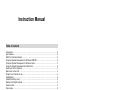 2
2
-
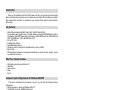 3
3
-
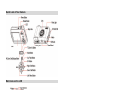 4
4
-
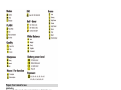 5
5
-
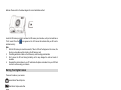 6
6
-
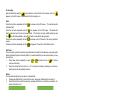 7
7
-
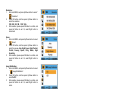 8
8
-
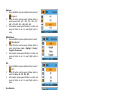 9
9
-
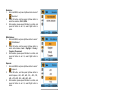 10
10
-
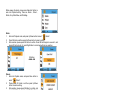 11
11
-
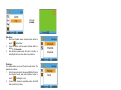 12
12
-
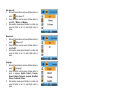 13
13
-
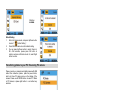 14
14
-
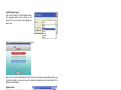 15
15
-
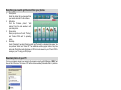 16
16
-
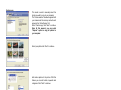 17
17
-
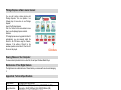 18
18
-
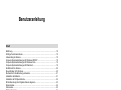 19
19
-
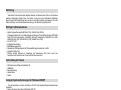 20
20
-
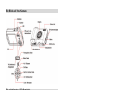 21
21
-
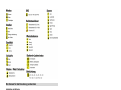 22
22
-
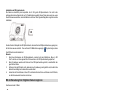 23
23
-
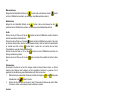 24
24
-
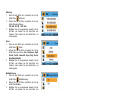 25
25
-
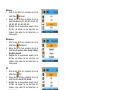 26
26
-
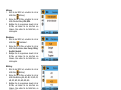 27
27
-
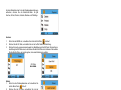 28
28
-
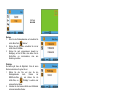 29
29
-
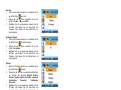 30
30
-
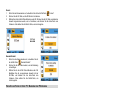 31
31
-
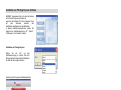 32
32
-
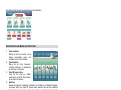 33
33
-
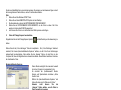 34
34
-
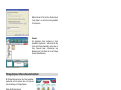 35
35
-
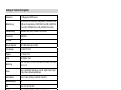 36
36
-
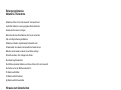 37
37
-
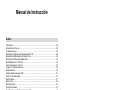 38
38
-
 39
39
-
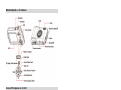 40
40
-
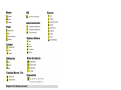 41
41
-
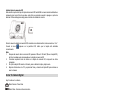 42
42
-
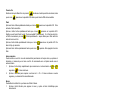 43
43
-
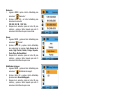 44
44
-
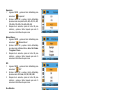 45
45
-
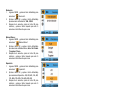 46
46
-
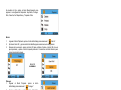 47
47
-
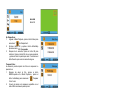 48
48
-
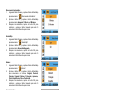 49
49
-
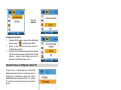 50
50
-
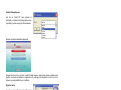 51
51
-
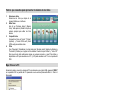 52
52
-
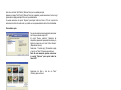 53
53
-
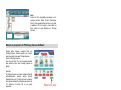 54
54
-
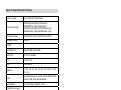 55
55
-
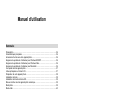 56
56
-
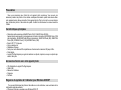 57
57
-
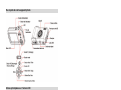 58
58
-
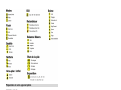 59
59
-
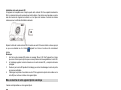 60
60
-
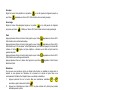 61
61
-
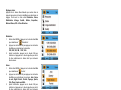 62
62
-
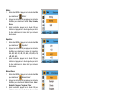 63
63
-
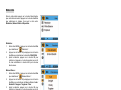 64
64
-
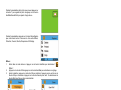 65
65
-
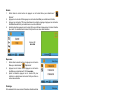 66
66
-
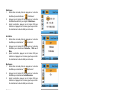 67
67
-
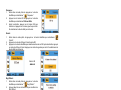 68
68
-
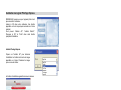 69
69
-
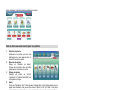 70
70
-
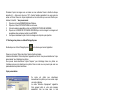 71
71
-
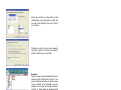 72
72
-
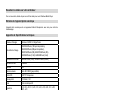 73
73
-
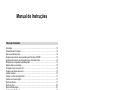 74
74
-
 75
75
-
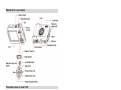 76
76
-
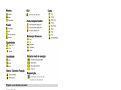 77
77
-
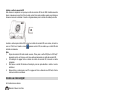 78
78
-
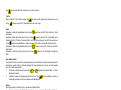 79
79
-
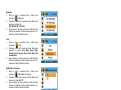 80
80
-
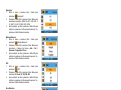 81
81
-
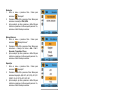 82
82
-
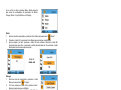 83
83
-
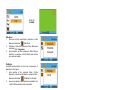 84
84
-
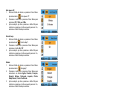 85
85
-
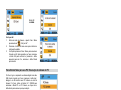 86
86
-
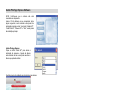 87
87
-
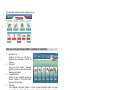 88
88
-
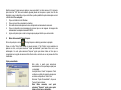 89
89
-
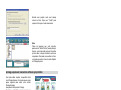 90
90
-
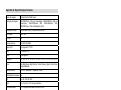 91
91
en otros idiomas
- français: Easypix W508 Le manuel du propriétaire
- English: Easypix W508 Owner's manual
- Deutsch: Easypix W508 Bedienungsanleitung
- português: Easypix W508 Manual do proprietário
Artículos relacionados
-
Easypix S328 El manual del propietario
-
Easypix Octonauts Guía del usuario
-
Easypix W318 El manual del propietario
-
Easypix W510 Neon Instrucciones de operación
-
Easypix W510 Neon Guía del usuario
-
Easypix W510 Neon Guía del usuario
-
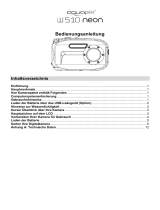 AquaPix W510 Neon Manual de usuario
AquaPix W510 Neon Manual de usuario
-
Easypix AquaPix W510 Neon Instrucciones de operación
-
Easypix AquaPix W510 Neon Guía del usuario
-
Easypix Octonauts El manual del propietario
Otros documentos
-
Lexibook barbie dj050bb Manual de usuario
-
Lexibook DJ030 Series Manual de usuario
-
Lexibook DJ040 Serie Manual de usuario
-
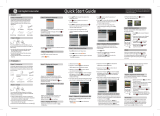 GE Série DV1 Manual de usuario
GE Série DV1 Manual de usuario
-
GE Série DVX Guía de inicio rápido
-
Lexibook DJ015 Manual de usuario
-
Lexibook DJ025LPS Manual de usuario
-
Hama 00090925 El manual del propietario
-
Approx APPWC02P Manual de usuario
-
Hip Street Keychain Cam Manual de usuario